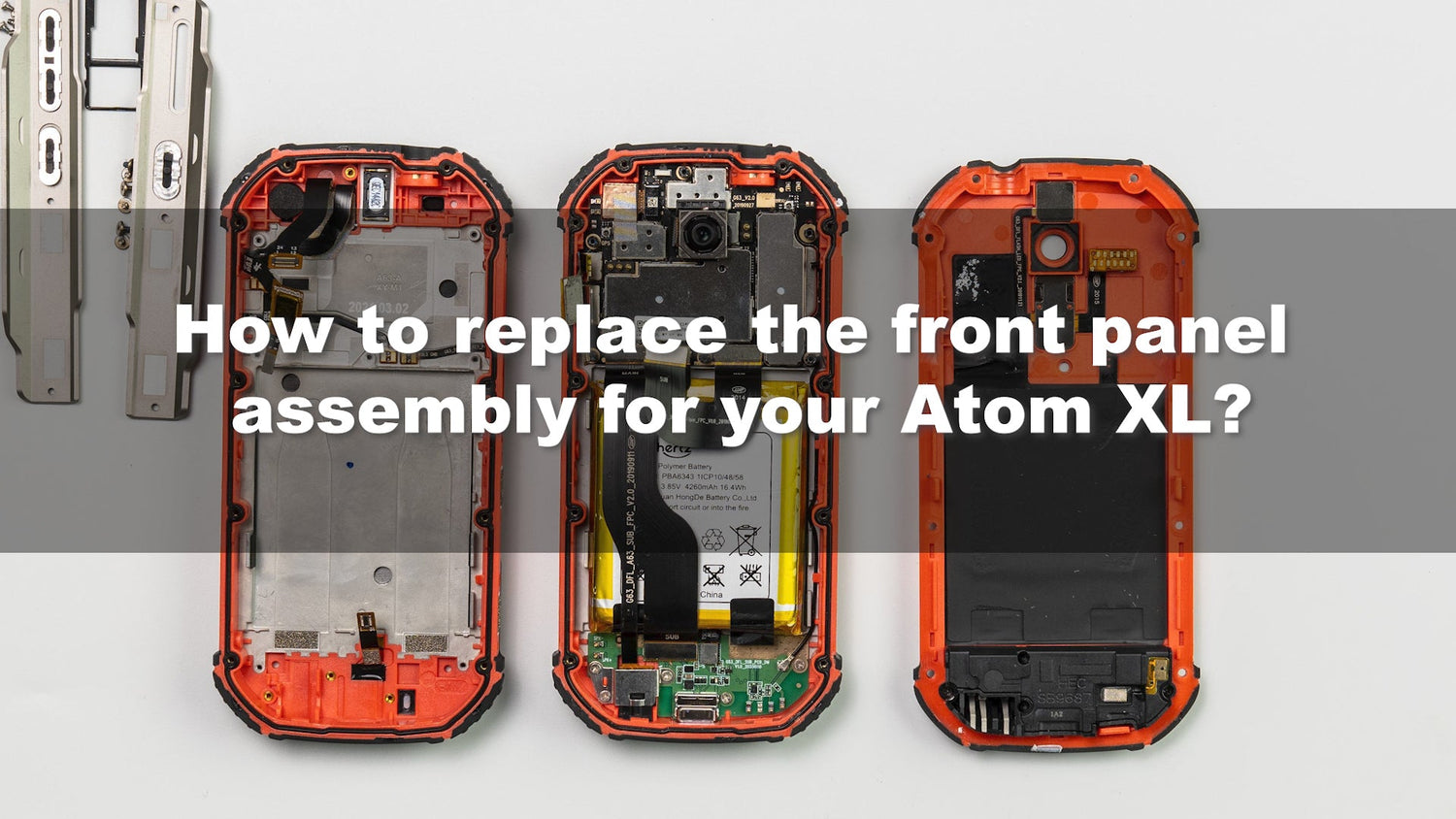In diesem Tutorial erfahren Sie, wie Sie den Bildschirm des Smartphones Unihertz Atom L /XL austauschen.
Es ist wichtig, dass Sie die gesamte Anleitung lesen und sicherstellen, dass Sie alle Schritte ausführen können, bevor Sie mit dem Austausch des Bildschirms Ihres Unihertz Atom L /XL-Smartphones beginnen. Andernfalls wird empfohlen, die Reparatur von einem geschulten Reparaturspezialisten vor Ort durchführen zu lassen.
So ersetzen Sie den Bildschirm bei Unihertz Atom L /XL
So ersetzen Sie den Bildschirm Ihres Unihertz Atom XL Schritt für Schritt
 |
Schritt 1Entfernen Sie die 6 Schrauben von der Seitenkantenblende, entfernen Sie die Seitenkantenblende und nehmen Sie das SIM-Kartenfach vorsichtig heraus. |
 |
Schritt 2Entfernen Sie die zehn Schrauben von der Rückwand. |
 |
Schritt 3Entfernen Sie die Rückwandbaugruppe. |
 |
Schritt 4Entfernen Sie die vier Schrauben am Antennenmodul. |
 |
Schritt 5Entfernen Sie das Antennenmodul. |
 |
Schritt 6Entfernen Sie die sieben Schrauben am Intercom-Modul dmr-006. |
 |
Schritt 7Entfernen Sie die fünf Kabelschnittstellen am Intercom-Modul dmr-006. |
 |
Schritt 8Entfernen Sie das dmr-006 Intercom-Modul. |
 |
Schritt 9Entfernen Sie die beiden Klammern. |
 |
Schritt 10Entfernen Sie die sechs Schrauben auf der Hauptplatine. |
 |
Schritt 11Entfernen Sie das Motherboard. (Hinweis: Das Motherboard ist über ein Kabel mit der Frontplatte verbunden. Drehen Sie das Motherboard um und entfernen Sie die Kabelschnittstelle.) |
 |
Schritt 12Ziehen Sie die Schutzfolie des Batterieklebestreifens vom schwarzen Teil ab und ziehen Sie ihn vorsichtig nach außen. |
 |
Schritt 13Entfernen Sie die originale Batterie. |
 |
Schritt 14Entfernen Sie die fünf Schrauben und die Befestigungshalterung am Digitalmikrofon. |
 |
Schritt 15Entfernen Sie einen Stecker am digitalen Mikrofon. |
 |
Schritt 16Entfernen Sie das digitale Mikrofon. (Hinweis: Achten Sie darauf, das Kabel an der Seite nicht zu beschädigen.) |
 |
Schritt 17Nehmen Sie die Ersatz-Frontplattenbaugruppe heraus. (Hinweis: Achten Sie darauf, zu prüfen, ob das schwarze wasserdichte Zubehör am SIM-Kartensteckplatz in gutem Zustand ist.) |
 |
Schritt 18Entfernen Sie die Abstandssensorbaugruppe von der ursprünglichen Frontplattenbaugruppe. (Hinweis: Bitte entfernen Sie gemeinsam den daneben liegenden Dichtungsring.) |
 |
Schritt 19Installieren Sie die Abstandssensorbaugruppe und die Dichtung an der Ersatzfrontplattenbaugruppe. |
 |
Schritt 20Bewegen Sie den unteren Dichtungsring von der Original-Frontplattenbaugruppe zur Ersatz-Frontplattenbaugruppe. |
 |
Schritt 21Nehmen Sie den Kameraschutzschaum von der Ersatz-Frontplattenbaugruppe heraus. |
 |
Schritt 22Stecken Sie zuerst die Kabelschnittstelle auf der Rückseite des Motherboards ein und installieren Sie dann das Motherboard. |
 |
Schritt 23Installieren Sie die fünf Schrauben auf dem Motherboard. (Hinweis: Die markierten Schrauben werden später installiert.) |
 |
Schritt 24Installieren Sie das digitale Mikrofon, ordnen Sie die seitlichen Kabel an und schließen Sie sie fest an. |
 |
Schritt 25Bringen Sie die Befestigungshalterung und fünf Schrauben am Digitalmikrofon an. |
 |
Schritt 26Bringen Sie die verbleibende Motherboard-Schraube an. |
 |
Schritt 27Kleben Sie den Akku-Klebestreifen an der markierten Stelle auf der Rückseite des Akkus an und ziehen Sie nach dem Aufkleben die Schutzfolie davon ab. |
 |
Schritt 28Befestigen Sie die Batteriekabelschnittstelle und befestigen Sie die Batterie. |
 |
Schritt 29Installieren Sie die Kabelschnittstelle über der Batterie. |
 |
Schritt 30Installieren Sie zwei Halterungen. |
 |
Schritt 31Installieren Sie das Intercom-Modul dmr-006 und befestigen Sie die Kabelschnittstelle. |
 |
Schritt 32Installieren Sie die sieben Schrauben am Intercom-Modul dmr-006. |
 |
Schritt 33Installieren Sie die Antennenbaugruppe und bringen Sie die vier Schrauben an der Antennenbaugruppe an. |
 |
Schritt 34Installieren Sie die Rückwandmontage. |
 |
Schritt 35Ziehen Sie die zehn Schrauben an der Rückwandbaugruppe fest. |
 |
Schritt 36Installieren Sie das SIM-Kartenfach, installieren Sie die Seitenkantenblende und ziehen Sie die sechs Schrauben fest. |